win10开机欢迎界面怎么取消 win10关闭开机欢迎界面教程
win10开机欢迎界面怎么取消?在打开电脑系统的时候,都会有开机欢迎界面,这是系统默认使用的功能,但是有的用户不喜欢,想要进行取消,那可以取消吗?其实是可以的,以win10系统为例,win10关闭开机欢迎界面教程分享给大家。
win10开机欢迎界面怎么取消:
1、按 Win + R 组合键,打开运行,并输入:gpedit.msc 命令行,确定或回车,打开本地组策略编辑器。
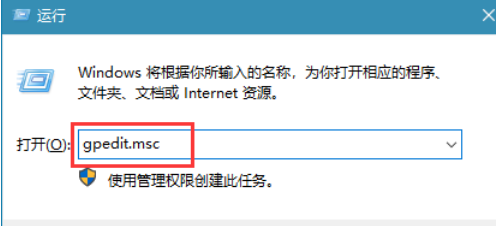
2、打开本地组策略编辑器,依次展开到:计算机配置 – 管理模板 – 系统 – 登录 ,找到登录时不显示欢迎屏幕。
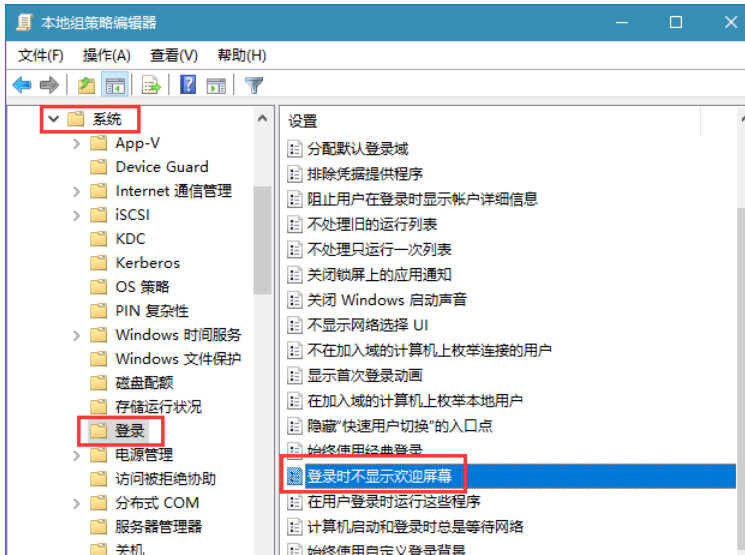
3、登录时不显示欢迎屏幕,如果启用此策略设置,则用户登录到应用了此策略计算机上时,将隐藏欢迎屏幕。如果禁用或未配置此策略,则每次用户登录到计算机时都将显示欢迎屏幕。这个选择已启用,最后点击应用即可。
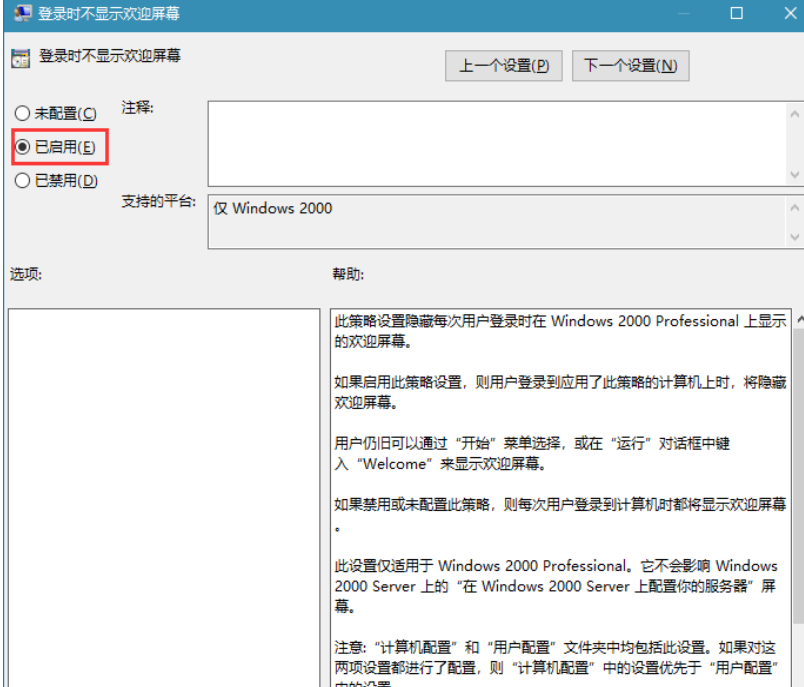
最新推荐
-
谷歌浏览器下载文件存储位置怎么修改

谷歌浏览器下载文件存储位置怎么修改?谷歌浏览器是一款开源的强大的浏览器,支持用户进行自定义的设置,那如果用 […]
-
火狐浏览器打不开该网页因为无法连接到服务器怎么解决

火狐浏览器打不开该网页因为无法连接到服务器怎么解决?火狐浏览器拥有强大丰富的功能,很受用户欢迎,但是有的用 […]
-
mac如何设置屏幕常亮不黑屏 mac不黑屏设置方法

mac如何设置屏幕常亮不黑屏?苹果电脑系统中很多功能也跟win系统类似,比如常用的亮度功能等,都可以通过调 […]
-
win11系统怎么和手机连接 win11连接手机功能

win11系统怎么和手机连接?在最新的win11系统中,微软提供了连接手机功能,通过win11系统与手机进 […]
-
win113d加速如何开启 win11怎么开启高性能模式

win113d加速如何开启?在电脑系统中,用户通过开启3d加速功能,可以让游戏显得更流畅,更好的展现图像效 […]
-
win10没有有效ip配置该怎么解决 Win10以太网没有有效的IP配置
win10没有有效ip配置该怎么解决?本地连接没有有效的IP配置的问题,其实是因为你的电脑无法正常获取到网 […]
热门文章
谷歌浏览器下载文件存储位置怎么修改
2火狐浏览器打不开该网页因为无法连接到服务器怎么解决
3mac如何设置屏幕常亮不黑屏 mac不黑屏设置方法
4win11系统怎么和手机连接 win11连接手机功能
5win113d加速如何开启 win11怎么开启高性能模式
6win10没有有效ip配置该怎么解决 Win10以太网没有有效的IP配置
7oppo手机允许安装未知应用在哪里设置 oppo允许安装未知来源
8win10电脑显示无法识别的usb设备怎么办 win10一直提示无法识别的usb设备
9steam加好友错误代码118解决方法
10怎么取消win10开机自检功能 win10关闭自检硬盘
随机推荐
专题工具排名 更多+





 闽公网安备 35052402000378号
闽公网安备 35052402000378号